Access atskaites ir lielisks veids, kā skatīt vai izdrukāt apkopotos datus no datu bāzes, jo informāciju var parādīt vajadzīgajā detalizācijas līmenī un vairākos formātos. Atskaite ir sadalīta sadaļās, un, ievietojot lappuses pārtraukumu, sadaļā varat sākt jaunu lappusi.
Uzziniet, kā ievietot un noņemt lappuses pārtraukuma vadīklu un kā ievietot lappuses pārtraukumu grupētā atskaitē.
Pārskats
Tā kā atskaites Access vienlaikus tiek apstrādāts viens ieraksts, to skatīšana noformējuma skatā palīdz norādīt, kā katra rinda tiek rādīta. Izmantojot drukas priekšskatījumu, varat redzēt, kā atskaite tiks parādīta vai izdrukāta. Ja vēlaties, varat izmantot palielināšanu, lai pietuvinātu detaļas.
Šajā tabulā ir uzskaitītas atskaites sadaļas un tas, kā lappuse tiek parādīta, kad ievietojat lappušu pārtraukumus:
|
Lappuses pārtraukuma vadīklas novietošana šajā sadaļā |
Lai parādītu jaunu lapu |
|
Atskaites galvene. |
Atskaites sākums. Izmantots titullapai. |
|
Lappuses galvene. |
Katras atskaites lappuses augšā. |
|
Grupas galvene. |
Pirms pirmā ieraksta grupā. |
|
Detalizēti. |
Drukā katru atskaites ierakstu. |
|
Grupas kājene. |
Pēc pēdējā ieraksta grupā. |
|
Lappuses kājene. |
Katras atskaites lappuses apakšdaļā. |
|
Atskaites kājene. |
Atskaites beigās. |
Lappuses pārtraukuma vadīklas ievietošana
Lappuses pārtraukumu var ievietot citās atskaites sadaļās, nevis lappuses galvenes un kājenes sadaļās.
Piemēram, lai drukātu atskaites titullapu atsevišķā lappusē, pēc vadīklām, kurām jābūt titullapā, ievietojiet lappuses pārtraukumu atskaites galvenes sadaļā. Tālāk redzamajā piemērā lappuses pārtraukuma vadīkla atrodas starp galveni un apraksta tekstlodziņu.
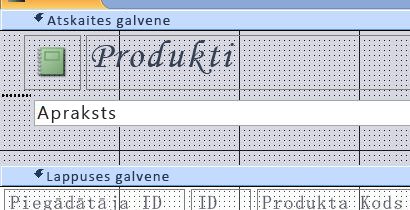
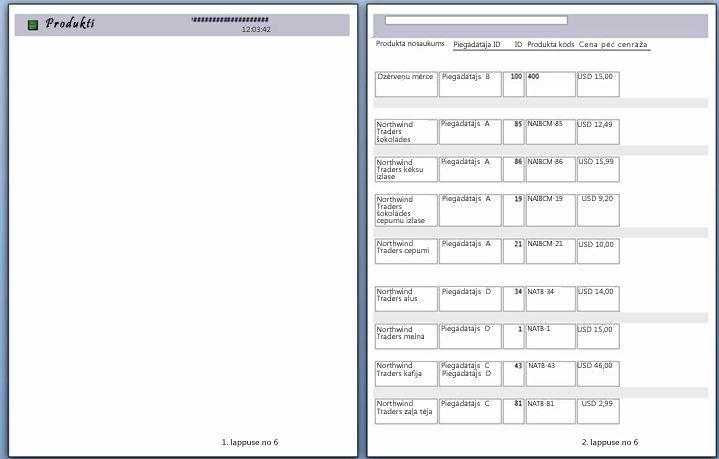
Ievērojiet, ka pirmajā lappusē tiek rādīta tikai galvene, un ierakstu apraksts kopā ar ierakstiem tiek parādīts nākamajā lapā.
Lappuses pārtraukuma ievietošana
-
Atveriet atskaiti noformējuma skatā.
-
Cilnes Noformējums grupā Vadīklas noklikšķiniet uz Ievietot lappuses pārtraukumu.
-
Noklikšķiniet vietā, kur vēlaties ievietot lappuses pārtraukuma vadīklu. Access norāda lappuses pārtraukumu ar īsu rindiņu atskaites kreisajā malā.
Piezīme.: Lai dati netiktu sadalīti vadīklā, novietojiet lappuses pārtraukuma vadīklu virs vai zem esošas atskaites vadīklas.
Lappušu pārtraukumus var skatīt drukas priekšskatījumā, bet ne atskaites vai izkārtojuma skatā.
Lappuses pārtraukuma noņemšana
-
Atlasiet lappuses pārtraukuma vadīklu un pēc tam nospiediet taustiņu Delete.
Jaunas lappuses piespiedu iestatīšanas izmantošana grupētā atskaitē
Daži atskaišu dizaini ir vislabāk, ja tiek rādīti ar katru grupu, sākot ar jaunu lapu. Varat izveidot šo formātu, izmantojot rekvizītu Force New Page, lai uzspētu lappuses pārtraukumu ikreiz, kad tiek mainīta grupas vērtība.
Force New Page property settings
|
Force New Page property setting |
Parādāmais rezultāts |
|
Nav |
(noklusējuma iestatījums) Nav derīgs lappuses pārtraukums. |
|
Pirms sadaļas |
Sāk drukāt pašreizējo sadaļu jaunas lapas augšdaļā, ja ir jauna grupa. |
|
Pēc sadaļas |
Sāk drukāt nākamo sadaļu jaunās lapas augšdaļā, ja ir jauna grupa. |
|
Pirms & pēc |
Sāk drukāt pašreizējo un nākamās sadaļas jaunā lapā, ja ir grupa. |
Padoms.: Pirms grupām pievienot rādāmu lappuses pārtraukumu, apsveriet, vai atskaites noformējums varētu labāk sadarboties ar jaunu grupu, kas sākas jaunā lappusē.
Lai grupētu atskaiti, atveriet atskaiti noformējuma skatā, ar peles labo pogu noklikšķiniet uz kolonnas, kurā vēlaties grupēt, un pēc tam noklikšķiniet uz Grupēt pēc.
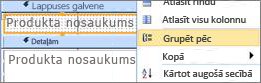
Lietojot grupēšanu, Access grupēšanas lauku pārvieto uz kreiso kolonnu un grupē atlikušās kolonnas atbilstoši kolonnai. Dažos gadījumos Access gala summa tiek pievienota arī sadaļai Atskaites kājene .
Jaunas lapas piespiedu iestatīšana

-
Atveriet grupēto atskaiti noformējuma skatā un noklikšķiniet jebkurā vietā kategorijas galvenē.
-
Ja rekvizītu lapa vēl nav redzama, noklikšķiniet uz F4, lai to parādītu,
-
RekvizītāPiespiedu jaunalapa nolaižamajā sarakstā noklikšķiniet uz piemērotas opcijas.
Kā noņemt rādāmo lappuses pārtraukumu
-
Ar peles labo pogu noklikšķiniet uz Kategorijas galvene un pēc tam uz Rekvizīti.
-
Rekvizītā Piespiedu jauna lapa noklikšķiniet uz nolaižamā saraksta un atlasiet Nav.










